Pamatdarbības
Lai mainītu slaida izmērus:
-
Atlasiet rīkjoslas lentes cilni Noformējums.
-
Atlasiet Slaida

-
Atlasiet Standarta (4:3 proporcijas) vai Platekrāna (16:9) vai Pielāgots slaida lielums.
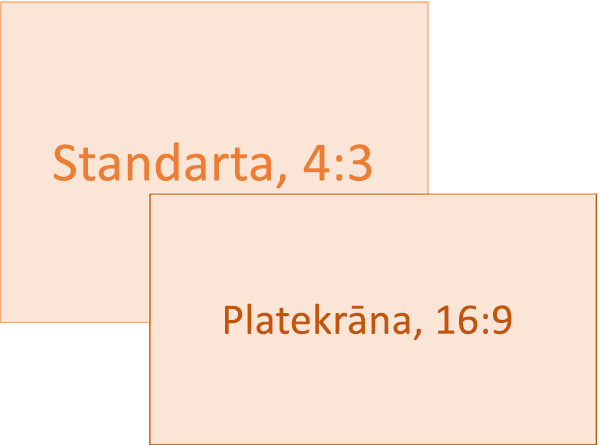
Lai iegūtu papildinformāciju par iepriekš definētiem izmēriem (ieskaitot formātus, piemēram, Papildu, A3, A4, Reklāmkarogs, B4 un B5) vai savus pielāgotos izmērus, noklikšķiniet uz virsraksta zemāk, lai to izvērstu un skatītu detalizētu informāciju.
Detalizētas darbības
-
Lentes cilnē Noformējums atrodiet Slaida izmēri grupāPielāgot, kas atrodas rīkjoslas tālākajā labajā galā.
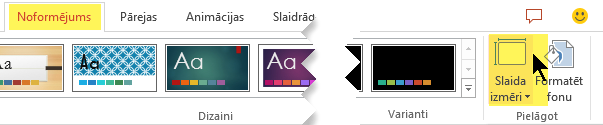
-
Atlasiet Slaida izmēri un pēc tam atlasiet Standarta (4:3) vai Platekrāna (16:9).
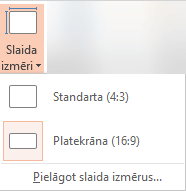
Ja PowerPoint nevar automātiski mērogot jūsu saturu, tiek parādīta uzvedne ar divām opcijām:
-
Maksimizēt: atlasiet šo opciju, lai palielinātu slaidu satura izmērus, kad mērogojat uz lielāku slaidu. Izvēloties šo opciju, jūsu saturs var neietilpt slaidā.
-
Ietilpināt: atlasiet šo opciju, lai samazinātu satura izmērus, mērogojot uz mazāku slaidu. Jūsu saturs var izskatīties mazāks, taču varēsit redzēt visu slaida saturu.
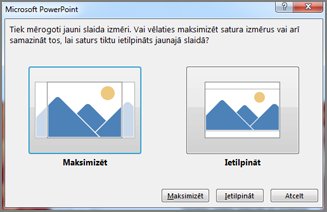
-
16:9 platekrāna iestatījums ir noklusējuma vērtība jūsu izveidotām jaunām prezentācijām. Mainot prezentācijas slaida izmērus, jūsu izmantotais lielums attiecas tikai uz šo prezentāciju. Tomēr jebkurā laikā varat ērti izveidot jaunu 4:3 prezentāciju, definējot pielāgotu dizainu, kurā tiek izmantotas proporcijas 4:3. Skatiet tālāk esošo sadaļu "Noklusējuma lieluma iestatīšana, lai sāktu darbu ar jaunu prezentāciju".
-
Lentes cilnē Noformējums atrodiet Slaida izmēri grupāPielāgot, kas atrodas rīkjoslas tālākajā labajā galā.
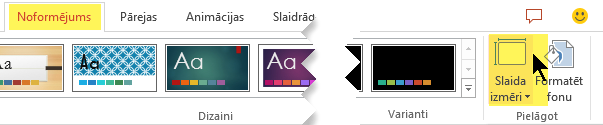
-
Atlasiet Slaida izmēri un pēc tam atlasiet Pielāgot slaida izmērus.
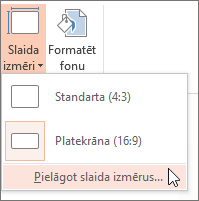
-
Lodziņā Slaida izmēri noklikšķiniet uz lejupvērstās bultiņas blakus Slaidu izmēri un atlasiet opciju. To izmēri ir norādīti tālāk:
Nosaukums
Platums
Augstums
Slaidrāde ekrānā (4:3)
10 collas / 25,4 cm
7,5 collas / 19,05 cm
Letter Paper (8.5x11 in)
10 collas / 25,4 cm
7,5 collas / 19,05 cm
Grāmatas papīrs (11x17 in)
13,319 collas / 33,831 cm
9,99 collas / 25,374 cm
A3 Paper (297x420 mm)
14 collas / 35,56 cm
10,5 collas / 26,67 cm
A4 Paper (210x297 mm)
10,833 collas / 27,517 cm
7,5 collas / 19,05 cm
B4 (ISO) papīrs (250x353mm)
11,84 collas / 30,074 cm
8,88 collas / 22,556 cm
B5 (ISO) papīrs (176x250mm)
7,84 collas / 19,914 cm
5,88 collas / 14,936 cm
35 mm slaidi
11,25 collas / 28,575 cm
7,5 collas / 19,05 cm
Virstēriņš
10 collas / 25,4 cm
7,5 collas / 19,05 cm
Reklāmkarog
8 collas / 20,32 cm
1 in / 2,54 cm
Slaidrāde ekrānā (16:9)
10 collas / 25,4 cm
5,625 collas / 14,288 cm
Slaidrāde ekrānā (16:10)
10 collas / 25,4 cm
6,25 collas / 15,875 cm
Platekrāna
13,333 collas / 33,867 cm
7,5 collas / 19,05 cm
Virstēriņš nodrošina proporcijas, kas ir ļoti tuvu standarta 4:3 slaida izmēriem.
Pastāv divas opcijas proporcijām 16:9:
-
Slaidrāde ekrānā (16:9) iestata slaidu izmēru 10 x 5,625 collas.
-
Platekrāna iestata izmēru 13,333 x 7,5 collas.
Abas šīs opcijas ir vienādas proporcijas, tāpēc normālskatā tās izskatīsies tāpat, joPowerPoint automātiski pielāgo tālummaiņas līmeni. Platekrāna (13,333 x 7,5 in.) nodrošina lielāku slaida virsmas apgabalu saturam, tāpēc tā ir labākā izvēle prezentācijām. Platekrāna neietilpst uz 8,5x11 collu papīra loksnes, to nemērojot.
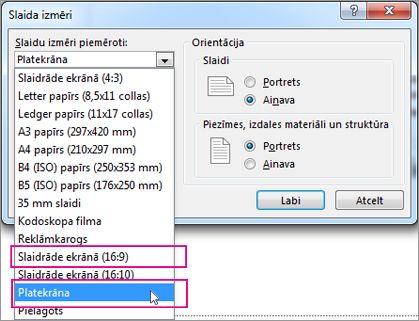
-
-
Atlasiet Labi, lai akceptētu izmērus un aizvērtu dialoglodziņu Slaida izmēri.
-
Lentes cilnē Noformējums atrodiet Slaida izmēri grupāPielāgot, kas atrodas rīkjoslas tālākajā labajā galā.
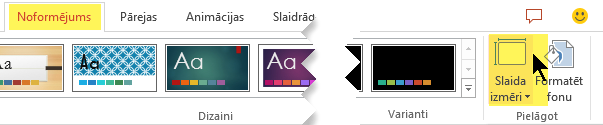
-
Atlasiet Slaida izmēri un pēc tam atlasiet Pielāgot slaida izmērus.
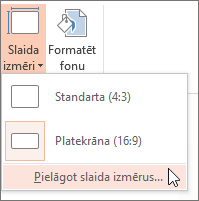
Tiek atvērts dialoglodziņš Slaida izmēri.
-
Dialoglodziņā Slaida izmēri pārliecinieties, vai orientācija ir iestatīta tā, kā to vēlaties.
-
Lodziņos Augstums un Platums PowerPoint vērtības collās, centimetros vai pikseļos. Ievadiet skaitli, aiz kura ir atstarpe, un pēc tam atbilstošo saīsinājumu: in, cm vai px.
Platums vai Augstums
Minimums:
1 in
2,54 cm
120 px
Maksimums:
56 in
142,24 cm
720 px
PowerPoint pēc tam mērījumus, ja nepieciešams, konvertē uz to mērvienību tipu, ko izmanto jūsu operētājsistēma.
-
Noklikšķiniet uz Labi.
Ja PowerPoint nevar automātiski mērogot jūsu saturu, tiek parādīta uzvedne ar divām opcijām:
-
Maksimizēt: atlasiet šo opciju, lai palielinātu slaidu satura izmērus, kad mērogojat uz lielāku slaidu. Izvēloties šo opciju, jūsu saturs var neietilpt slaidā.
-
Ietilpināt: atlasiet šo opciju, lai samazinātu satura izmērus, mērogojot uz mazāku slaidu. Jūsu saturs var izskatīties mazāks, taču varēsit redzēt visu slaida saturu.
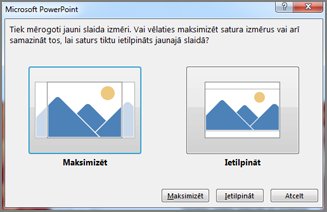
-
Ja vēlaties , varat mainīt PowerPoint dialoglodziņos parādīto mērvienību.
Šīs programmas PowerPoint noklusējuma lielums ir 16:9 jaunai prezentācijai, bet jūs varat izveidot citu noklusējumu.
-
Startējiet PowerPoint.
-
Rīkjoslas lentes cilnē Fails atlasiet Jauns. Pēc tam veiciet dubultklikšķi uz Tukša prezentācija, lai izveidotu jaunu, tukšu prezentāciju.
-
Pēc tam cilnē Noformējums noklikšķiniet uz Slaida izmēri un izvēlieties noklusējuma lielumu.
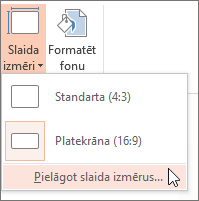
(Ja vēlaties izmantot citu noklusējuma slaida izmēru, nekā norādīts šeit, atlasiet Pielāgoti slaida izmēri un pēc tam dialoglodziņā Slaida izmēri izvēlieties slaidu izmērus un pēc tam noklikšķiniet uz Labi.)
-
Cilnē Noformējums noklikšķiniet uz bultiņas Vēl grupas Dizaini apakšējā labajā stūrī: noklikšķiniet uz

-
Atlasiet Saglabāt pašreizējo dizainu.
-
Piešķiriet dizainam nosaukumu, ko ir viegli atcerēties, un noklikšķiniet uz Saglabāt. Nemainiet mapi, kurā tiks saglabāts jaunais dizains.
-
Cilnē Noformējums vēlreiz noklikšķiniet uz bultiņas Vēl grupas Dizaini apakšējā labajā stūrī . Tikko saglabātais dizains būs redzams zem virsraksta Pielāgots .
-
Ar peles labo pogu noklikšķiniet uz jaunā pielāgotā dizaina zem virsraksta Pielāgots un pēc tam atlasiet Iestatīt kā noklusējuma dizainu:
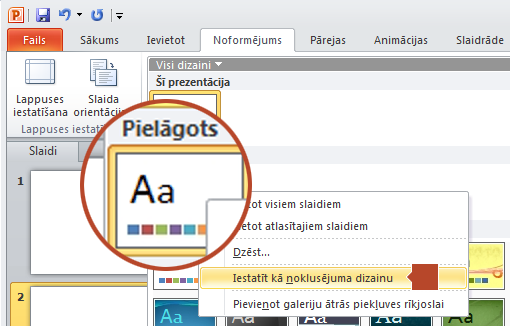
-
Aizveriet PowerPoint. Ja tiek parādīta uzvedne, nesaglabājiet failus.
-
Vēlreiz PowerPoint failu. Rīkjoslas lentes cilnē Fails atlasiet Jauns.
Tikko saglabātais pielāgotais dizains ir norādīts augšējā kreisajā stūrī ar nosaukumu Noklusējuma dizains. Sīktēla attēls izskatās kā platekrāna slaids, bet patiesībā, veidojot jaunu prezentāciju, kuras pamatā ir šis dizains, prezentācijā ir proporcijas, kas definētas šim noklusējuma dizainam.
Nākamajā reizē, PowerPoint dizainu, noklusējuma dizains būs redzams dizainu galerijas augšējā kreisajā pusē. Kad to atlasāt, visi slaidi būs pielāgotā lielumā, ko izvēlējāties pēc noklusējuma.
Izmēru maiņa tiek lietota visiem prezentācijas slaidiem
PowerPoint nevar mainīt viena slaida izmērus prezentācijā. Visiem prezentācijas slaidiem ir vienādi izmēri.
Ja vēlaties pieprasīt šo līdzekli, lūdzu, nosūtiet mums savas atsauksmes, lai palīdzētu mums noteikt prioritāti jaunajiem līdzekļiem turpmākajos atjauninājumos. Papildinformāciju skatiet rakstā Kā var sniegt atsauksmes par Microsoft 365.
Orientācija tiek lietota visiem prezentācijas slaidiem
PowerPoint nevar mainīt noteiktu slaidu lappuses orientāciju. Visiem prezentācijas slaidiem ir vienāda lappuses orientācija.
Ja vēlaties pieprasīt šo līdzekli, lūdzu, nosūtiet mums savas atsauksmes, lai palīdzētu mums noteikt prioritāti jaunajiem līdzekļiem turpmākajos atjauninājumos. Papildinformāciju skatiet rakstā Kā var sniegt atsauksmes par Microsoft 365.
Skatiet arī
Mainiet lappuses orientāciju programmā PowerPoint starp ainavu un portretu
Portreta un ainavas slaidu orientācijas izmantošana vienā prezentācijā
Pamatdarbības
Lai mainītu slaida izmērus:
-
Izvēlnē Fails atlasiet Lappuses iestatīšana.
-
Dialoglodziņa Lappuses iestatīšana sadaļā Slaidu izmēri šim atlasiet iepriekš definētus izmērus vai izvēlieties Pielāgots un norādiet izmērus.
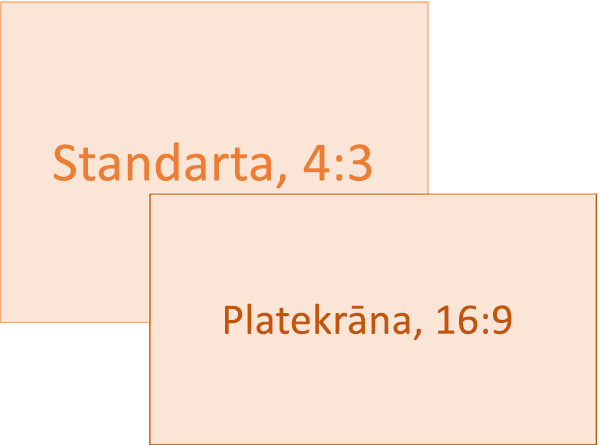
Lai iegūtu papildinformāciju par iepriekš definētiem izmēriem (ieskaitot formātus, piemēram, Papildu, A3, A4, Reklāmkarogs, B4 un B5) vai savus pielāgotos izmērus, noklikšķiniet uz virsraksta zemāk, lai to izvērstu un skatītu detalizētu informāciju.
Detalizētas darbības
-
Lentes cilnē Noformējums atrodiet Slaida izmēri grupāPielāgot, kas atrodas rīkjoslas tālākajā labajā galā.

-
Atlasiet Slaida izmēri.

-
Atlasiet Standarta (4:3)vai Platekrāna (16:9).
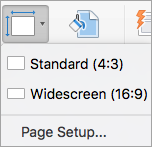
PowerPoint iespējams, tiks parādīta uzvedne par satura mērogošanu. Izvēlieties kādu no šīm opcijām:
-
Mērogs: Atlasiet šo opciju, lai samazinātu vai palielinātu slaidu satura izmērus. Mērogojot uz mazāku slaidu, jūsu saturs var izskatīties mazāks, taču varēsit redzēt visu slaida saturu.
-
Nemērot: Atlasiet šo opciju, lai saglabātu slaidu satura lielumu. Izvēloties šo opciju, jūsu saturs var neietilpt slaidā.
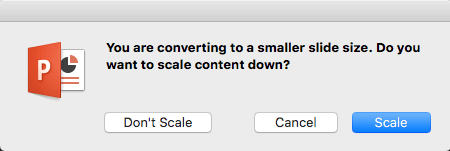
-
Lentes cilnē Noformējums atrodiet Slaida izmēri grupāPielāgot, kas atrodas rīkjoslas tālākajā labajā galā.

-
Atlasiet Slaida izmēri.

-
Izvēlnē , kas tiek parādīta, izvēlieties Lappuses iestatīšana.
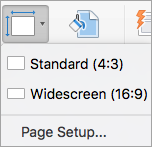
Lappuses iestatīšana nodrošina vairākas iepriekš definētas slaidu/lappušu izmēru opcijas. Opcijas un to izmēri ir norādīti tālāk.
Nosaukums
Platums
Augstums
Slaidrāde ekrānā (4:3)
10 collas / 25,4 cm
7,5 collas / 19,05 cm
Letter Paper (8.5x11 in)
10 collas / 25,4 cm
7,5 collas / 19,05 cm
Grāmatas papīrs (11x17 in)
13,319 collas / 33,831 cm
9,99 collas / 25,374 cm
A3 Paper (297x420 mm)
14 collas / 35,56 cm
10,5 collas / 26,67 cm
A4 Paper (210x297 mm)
10,833 collas / 27,517 cm
7,5 collas / 19,05 cm
B4 (ISO) papīrs (250x353mm)
11,84 collas / 30,074 cm
8,88 collas / 22,556 cm
B5 (ISO) papīrs (176x250mm)
7,84 collas / 19,914 cm
5,88 collas / 14,936 cm
35 mm slaidi
11,25 collas / 28,575 cm
7,5 collas / 19,05 cm
Virstēriņš
10 collas / 25,4 cm
7,5 collas / 19,05 cm
Reklāmkarog
8 collas / 20,32 cm
1 in / 2,54 cm
Slaidrāde ekrānā (16:9)
10 collas / 25,4 cm
5,625 collas / 14,288 cm
Slaidrāde ekrānā (16:10)
10 collas / 25,4 cm
6,25 collas / 15,875 cm
Platekrāna
13,333 collas / 33,867 cm
7,5 collas / 19,05 cm
-
Lodziņā Slaida izmēri noklikšķiniet uz lejupvērstās bultiņas blakus Slaidu izmēri un atlasiet opciju.
Virstēriņš nodrošina proporcijas, kas ir ļoti tuvu standarta 4:3 slaida izmēriem.
Pastāv divas opcijas proporcijām 16:9:
-
Slaidrāde ekrānā (16:9) iestata slaidu izmēru 10 x 5,625 collas.
-
Platekrāna iestata izmērus 13,333 x 7,5 in.
Abas šīs opcijas ir vienādas proporcijas, tāpēc normālskatā tās izskatīsies tāpat, joPowerPoint automātiski pielāgo tālummaiņas līmeni. Platekrāna (13,333 x 7,5 in.) nodrošina lielāku slaida virsmas apgabalu saturam, tāpēc tā ir labākā izvēle prezentācijām. Platekrāna neietilpst uz 8,5x11 collu papīra loksnes, to nemērojot.
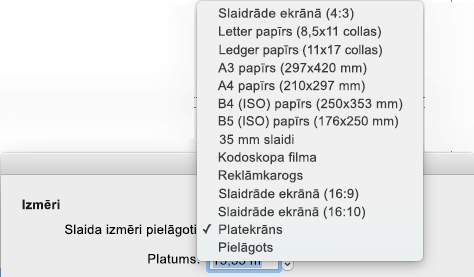
-
-
Atlasiet Labi, lai akceptētu izmērus un aizvērtu dialoglodziņu Slaida izmēri.
-
Lentes cilnē Noformējums atrodiet Slaida izmēri grupāPielāgot, kas atrodas rīkjoslas tālākajā labajā galā.

-
Atlasiet Slaida izmēri un pēc tam noklikšķiniet uz Lappuses iestatīšana.
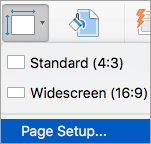
Tiek atvērts dialoglodziņš Lappuses iestatīšana.
-
Lodziņos Platums un Augstums PowerPoint vērtības collās, centimetros vai pikseļos. Ievadiet skaitli, pēc tam atstarpi un pēc tam atbilstošo saīsinājumu : collās vai cm (centimetros), vai px (pikseļos).
PowerPoint pēc tam mērījumus, ja nepieciešams, konvertē uz mērvienību, ko izmanto jūsu operētājsistēma.
Platums vai Augstums
Minimums:
1 in
2,54 cm
120 px
Maksimums:
56 in
142,24 cm
720 px
-
Noklikšķiniet uz Labi.
PowerPoint iespējams, tiks parādīta uzvedne par satura mērogošanu. Izvēlieties kādu no šīm opcijām:
-
Mērogs: Atlasiet šo opciju, lai samazinātu vai palielinātu slaidu satura izmērus. Mērogojot uz mazāku slaidu, jūsu saturs var izskatīties mazāks, taču varēsit redzēt visu slaida saturu.
-
Nemērot: Atlasiet šo opciju, lai saglabātu slaidu satura lielumu. Izvēloties šo opciju, jūsu saturs var neietilpt slaidā.
-
-
Lentes cilnē Noformējums atrodiet Slaida izmēri grupāPielāgot, kas atrodas rīkjoslas tālākajā labajā galā.

-
Atlasiet Slaida izmēri un pēc tam atlasiet Lappuses iestatīšana.
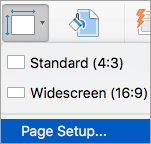
-
Izpildiet iepriekšējā sadaļā norādītās darbības, lai izvēlētos slaida izmērus.
-
Cilnē Noformējums noklikšķiniet uz bultiņas Vēl zem standarta dizainiem.
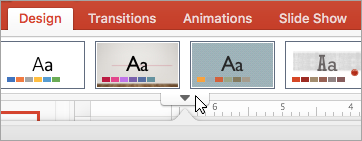
-
Loga lejasdaļā noklikšķiniet uz Saglabāt pašreizējo dizainu.
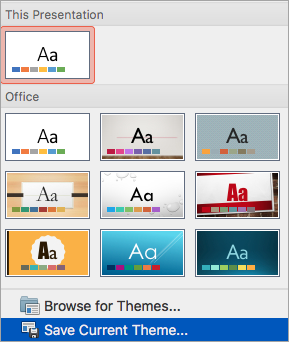
-
Piešķiriet dizainam nosaukumu, ko ir viegli atcerēties, un noklikšķiniet uz Saglabāt.
-
Cilnē Noformējums vēlreiz noklikšķiniet uz bultiņas Vēl zem standarta dizainiem. Tikko saglabātais dizains būs redzams sadaļā Pielāgots.
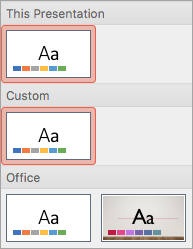
-
Ar peles labo pogu noklikšķiniet uz jaunā pielāgotā dizaina un pēc tam noklikšķiniet uz Iestatīt kā noklusējuma dizainu.
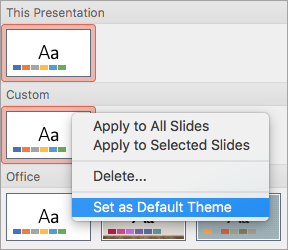
Nākamajā reizē, PowerPoint dizainu, noklusējuma dizains būs redzams dizainu galerijas augšējā kreisajā pusē. Kad to atlasāt, visi slaidi būs jūsu izvēlētie noklusējuma dizaina izmēri.
Izmēru maiņa tiek lietota visiem prezentācijas slaidiem
Daži cilvēki ir lūgs mainīt viena prezentācijas slaida izmērus. PowerPoint nevar to izdarīt. Visiem prezentācijas slaidiem ir vienādi izmēri.
Orientācija tiek lietota visiem prezentācijas slaidiem
Daži cilvēki ir arī lūgs mainīt noteiktu slaidu lappuses orientāciju. PowerPoint nevar to izdarīt. Visiem prezentācijas slaidiem ir vienāda lappuses orientācija.
Skatiet arī
Mainiet lappuses orientāciju programmā PowerPoint starp ainavu un portretu
Pamatdarbības
Lai mainītu slaida izmērus:
-
Atlasiet rīkjoslas lentes cilni Noformējums.
-
Atlasiet Slaida

-
Atlasiet Standarta (4:3 proporcijas) vai Platekrāna (16:9) vai Pielāgots slaida lielums.
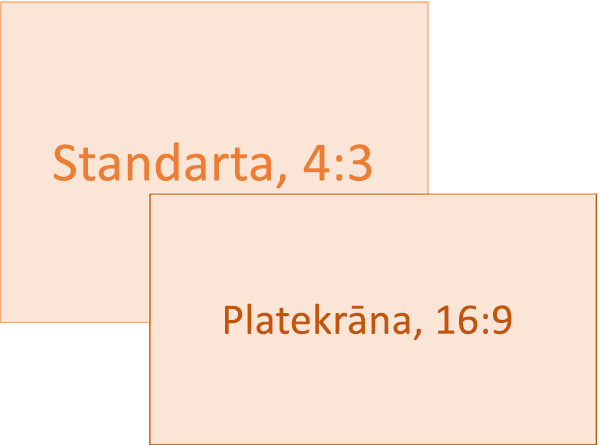
Lai iegūtu papildinformāciju par iepriekš definētiem izmēriem (ieskaitot formātus, piemēram, Papildu, A3, A4, Reklāmkarogs, B4 un B5) vai savus pielāgotos izmērus, noklikšķiniet uz virsraksta zemāk, lai to izvērstu un skatītu detalizētu informāciju.
Detalizētas darbības
-
Rīkjoslas lentes cilnē Noformējums noklikšķiniet uz Slaida izmērigrupā Pielāgot.
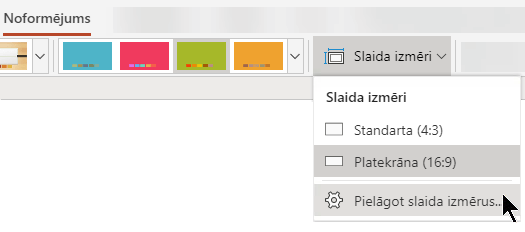
-
Noklikšķiniet uz Standarta (4:3)vai Platekrāna (16:9).
Ja PowerPoint darbam tīmeklī nevar automātiski mērogot jūsu saturu, tiek piedāvātas divas opcijas:
-
Maksimizēt: atlasiet šo opciju, lai palielinātu slaidu satura izmērus, kad mērogojat uz lielāku slaidu. Izvēloties šo opciju, jūsu saturs var neietilpt slaidā.
-
Ietilpināt: atlasiet šo opciju, lai samazinātu satura izmērus, mērogojot uz mazāku slaidu. Jūsu saturs var izskatīties mazāks, taču varēsit redzēt visu slaida saturu.
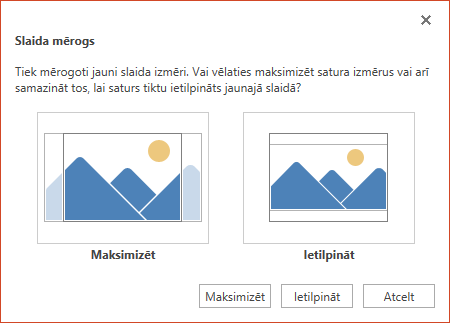
-
16:9 platekrāna iestatījums ir noklusējuma vērtība jūsu izveidotām jaunām prezentācijām. Mainot prezentācijas slaida izmērus, jūsu izmantotais lielums attiecas tikai uz šo prezentāciju.
Varat arī mainīt visu prezentācijas slaidu orientāciju. Norādījumus skatiet sadaļā Lappuses orientācijas maiņa.
-
Lentes cilnē Noformējums atrodiet Slaida izmēri grupāPielāgot, kas atrodas rīkjoslas tālākajā labajā galā.
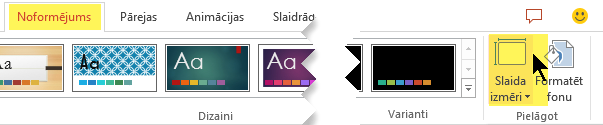
-
Atlasiet Slaida izmēri un pēc tam atlasiet Pielāgot slaida izmērus.
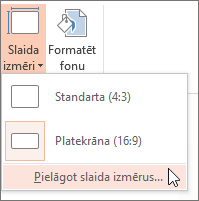
-
Lodziņā Slaida izmēri noklikšķiniet uz lejupvērstās bultiņas blakus Slaidu izmēri un atlasiet opciju. To izmēri ir norādīti tālāk:
Nosaukums
Platums
Augstums
Slaidrāde ekrānā (4:3)
10 collas / 25,4 cm
7,5 collas / 19,05 cm
Letter Paper (8.5x11 in)
10 collas / 25,4 cm
7,5 collas / 19,05 cm
Grāmatas papīrs (11x17 in)
13,319 collas / 33,831 cm
9,99 collas / 25,374 cm
A3 Paper (297x420 mm)
14 collas / 35,56 cm
10,5 collas / 26,67 cm
A4 Paper (210x297 mm)
10,833 collas / 27,517 cm
7,5 collas / 19,05 cm
B4 (ISO) papīrs (250x353mm)
11,84 collas / 30,074 cm
8,88 collas / 22,556 cm
B5 (ISO) papīrs (176x250mm)
7,84 collas / 19,914 cm
5,88 collas / 14,936 cm
35 mm slaidi
11,25 collas / 28,575 cm
7,5 collas / 19,05 cm
Virstēriņš
10 collas / 25,4 cm
7,5 collas / 19,05 cm
Reklāmkarog
8 collas / 20,32 cm
1 in / 2,54 cm
Slaidrāde ekrānā (16:9)
10 collas / 25,4 cm
5,625 collas / 14,288 cm
Slaidrāde ekrānā (16:10)
10 collas / 25,4 cm
6,25 collas / 15,875 cm
Platekrāna
13,333 collas / 33,867 cm
7,5 collas / 19,05 cm
Virstēriņš nodrošina proporcijas, kas ir ļoti tuvu standarta 4:3 slaida izmēriem.
Pastāv divas opcijas proporcijām 16:9:
-
Slaidrāde ekrānā (16:9) iestata slaidu izmēru 10 x 5,625 collas.
-
Platekrāna iestata izmēru 13,333 x 7,5 collas.
Abas šīs opcijas ir vienādas proporcijas, tāpēc normālskatā tās izskatīsies tāpat, joPowerPoint automātiski pielāgo tālummaiņas līmeni. Platekrāna (13,333 x 7,5 in.) nodrošina lielāku slaida virsmas apgabalu saturam, tāpēc tā ir labākā izvēle prezentācijām. Platekrāna neietilpst uz 8,5x11 collu papīra loksnes, to nemērojot.
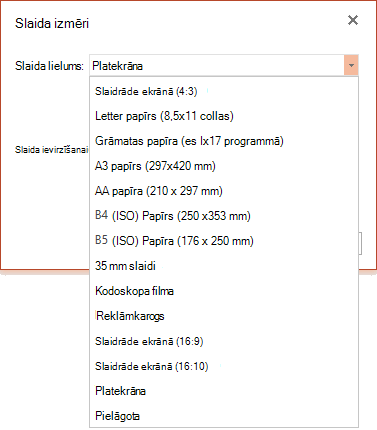
-
-
Atlasiet Labi, lai akceptētu izmērus un aizvērtu dialoglodziņu Slaida izmēri.
-
Lentes cilnē Noformējums atrodiet Slaida izmēri grupāPielāgot, kas atrodas rīkjoslas tālākajā labajā galā.
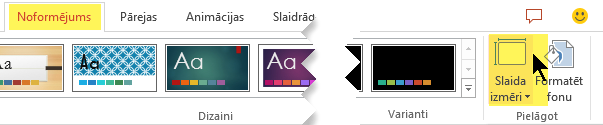
-
Atlasiet Slaida izmēri un pēc tam atlasiet Pielāgot slaida izmērus.
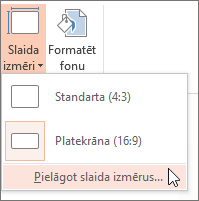
Tiek atvērts dialoglodziņš Slaida izmēri.
-
Lodziņos Platums un Augstums ievadiet mērījumu collās. PowerPoint neakceptē mērījumus, kas pārsniedz tālāk norādīto minimālo un maksimālo vērtību:
Platums vai Augstums
Minimums:
1 colla
(Viena colla ir vienāda ar 2,54 cm.)
Maksimums:
56 collas
(Piecdesmit sešas collas ir vienādas ar 142,24 cm.)
-
Noklikšķiniet uz Labi.
Ja PowerPoint darbam tīmeklī nevar automātiski mērogot jūsu saturu, tiek piedāvātas divas opcijas:
-
Maksimizēt: atlasiet šo opciju, lai palielinātu slaidu satura izmērus, kad mērogojat uz lielāku slaidu. Izvēloties šo opciju, jūsu saturs var neietilpt slaidā.
-
Ietilpināt: atlasiet šo opciju, lai samazinātu satura izmērus, mērogojot uz mazāku slaidu. Jūsu saturs var izskatīties mazāks, taču varēsit redzēt visu slaida saturu.
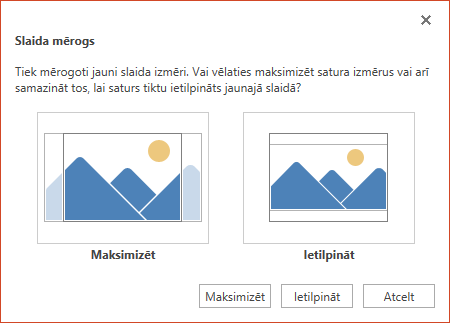
-
Skatiet arī
Mainiet lappuses orientāciju programmā PowerPoint starp ainavu un portretu










